Kali ini saya akan membahas cara Sharing Network, bahasa gampangnya berbagi pakai jaringan Laptop sendiri dengan Laptop teman.
Mudahnya begini, misalnya si A mempunyai modem kemudian ada si B ingin berinternetan ria bersama Anda. haha.. Agar si A dan si B dapat berinternetan ria, si A harus men-sharing jaringannya ke Laptopnya si B. Caranya dengan memanfaatkan Koneksi Ad Hoc. Mau tahu caranya? simak baik-baik ya?
(saya akan menjelaskan cara sharing network menggunakan windows 7)
- Silakan koneksikan Laptop dengan Modem kesayangan Anda.
- Kalau sudah terkoneksi, perhatikan screenshoot dibawah ini.

Silakan klik - Sekarang Anda berada di task Network And Sharing Center. Perhatikan kata Manage wireless networks (berada di pojok kiri atas).
- Klik , kemudian klik
- Ada pertanyaan : How do you want to add a network?
Silakan pilih - klik
- Pada pernyataan Set up ad hoc network - klik
- Pada pernyataan Give your network a name and choose security options, perhatikan Network name, Security type, Security key
- Isikan Nama Jaringan Anda di kotak Network name
Pada Security type ada 3 pilihan, yaitu :- berarti koneksinya tanpa password
- Jika memilih berarti Anda harus mengetikkan sandi pada kotak Security key (5 karakter saja).
- Jika memilih berarti Anda harus mengetikkan sandi pada kotak Security key (13 karakter saja).
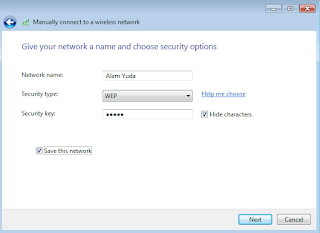
- berarti koneksinya tanpa password
- Kalau sudah klik
- Muncul task The ... network is ready to use, kemudian klik
- Langsung saja menuju - -
- Silakan setting modem Anda agar Koneksinya benar-benar ter-sharing. Caranya klik kanan koneksi modem Anda, pilih
- Pada tab Sharing, silakan centang kata Allow other network users to connect through this computer's internet connection
- Pada Home network connection, silakan pilih wireless network connection
- OK

Setting IP Wifi :
- Silakan klik kanan , pilih
- Perhatikan screenshoot dibawah ini

- Silakan isi IP Address dan Subnet mask, Contoh :
IP Address : 192.168.137.1
Subnet mask : 255.255.255.0 - Kalau sudah beres klik OK (selesai)
Klik Connect. (kalau teman Anda sudah terkoneksi internet, maka pada koneksi yang Anda buat muncul kata

Selamat berinternetan ria bersama kawan.. semoga bermanfaat :)
Baca dulu Panduan Cah Kudus!. Bantu saya memperbaiki blog ini. Hubungi saya jika Anda menemukan konten yang rusak atau aneh. Silakan beritahu saya dengan klik Contact Me!. Saya akan berusaha membalas atau memperbaiki konten secepatnya. Tulis kesan dan pesan Anda, klik Testimoni. Daftar Isi Blog lengkap, klik Sitemap. Bocoran artikel Cah Kudus ada disini, klik Subscribe Me!. Ingin follow blog Cah Kudus? silakan klik Follow Me!. Terima kasih.
Sudah membaca artikel ini apa belum sob?






